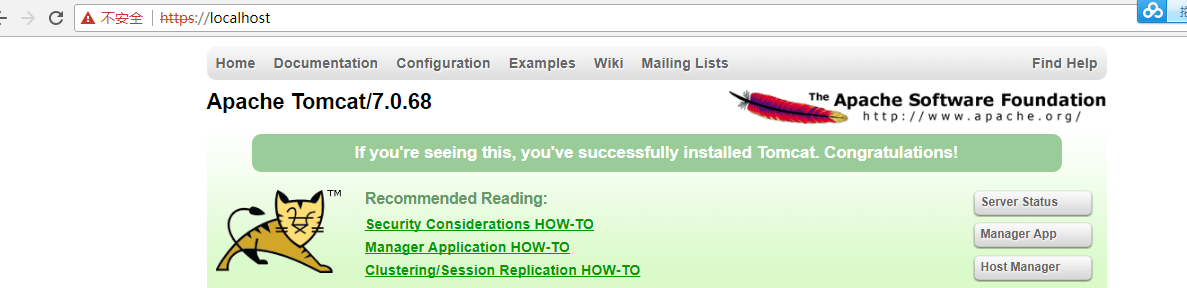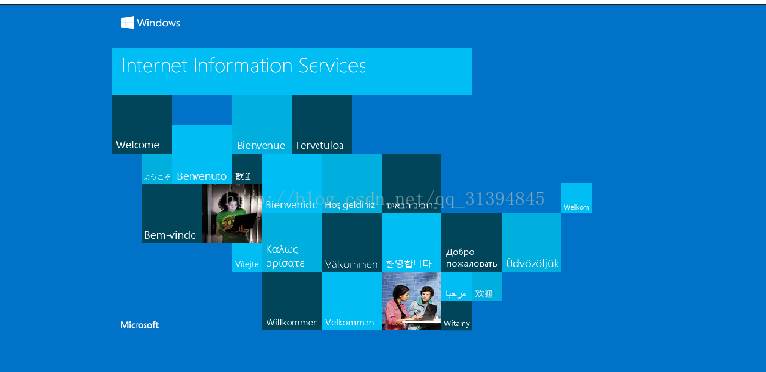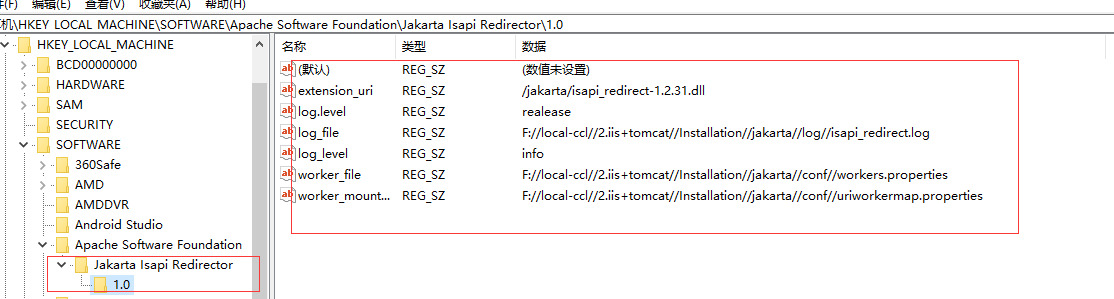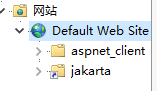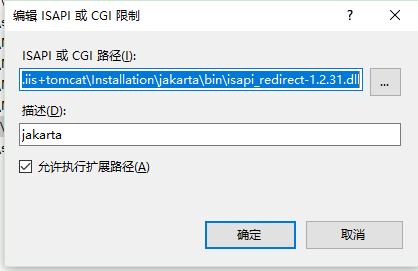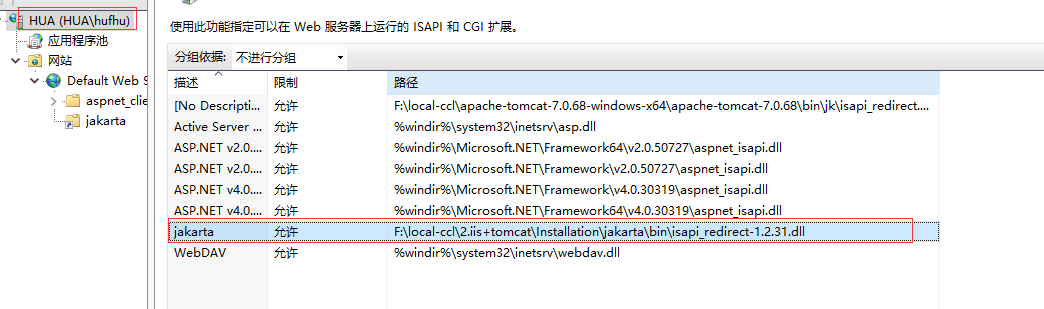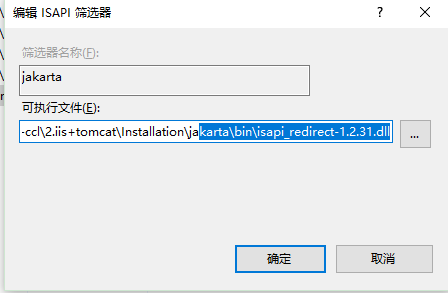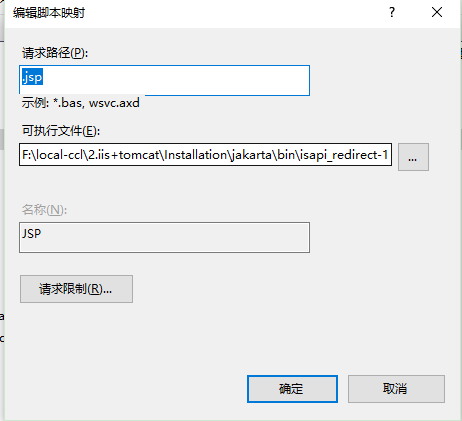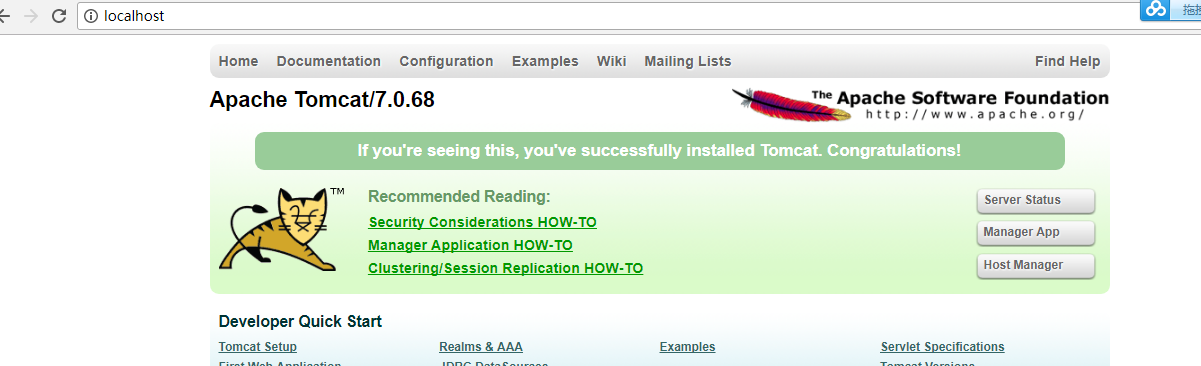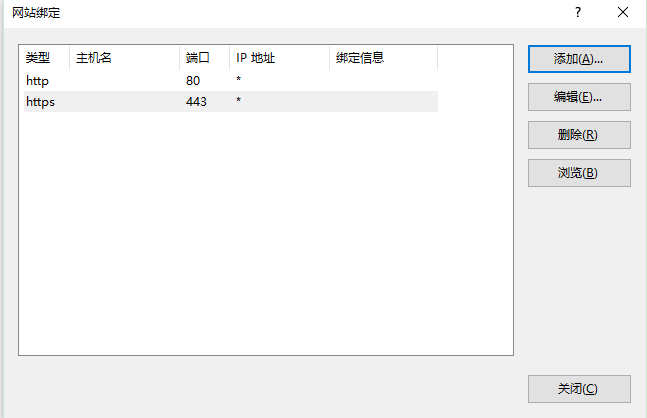IIS+tomcat配置web專案
阿新 • • 發佈:2019-01-10
iis配置tomcat,之前配置了很久一直沒有成功,今天看到了這篇文章,寫的很好,我終於成功了,特在此記錄一下
http://blog.csdn.net/qq_31394845/article/details/77619377
配置環境:win10、tomcat、iis10
1.下載安裝jdk、並配置安裝環境;
2.下載安裝tomcat,並驗證tomcat是否安裝成功(http://localhost:8080,出現小貓則配置成功);
3.安裝iis,並驗證是否安裝成功。
- 進入系統的控制面板\程式\程式和功能,點選"啟動或關閉Windows功能",勾選“Internet Information Services”,點選確定,
- Win+R,輸入inetmgr,開啟IIS管理介面,此時,IIS服務應該已經啟動了,若沒有,在左上角選中計算機名稱,右擊啟動
- 驗證iis是否安裝成功,瀏覽器中輸入localhost,當出現iis首頁,則成功
4.配置isapi_redirect.dll檔案
ps=\
worker.list=ajp13
worker.ajp13.port=8009
worker.ajp13.host=localhost
worker.ajp13.type=ajp13
worker.ajp13.lbfactor=1 /*=ajp13- 在任意位置新建一個登錄檔檔案:IIS_Tomcat_redirect.reg
Windows Registry Editor Version 5.00 [HKEY_LOCAL_MACHINE\SOFTWARE\Apache Software Foundation\Jakarta Isapi Redirector\1.0] "extension_uri"="/jakarta/isapi_redirect-1.2.31.dll" "log_file"="F://local-ccl//2.iis+tomcat//Installation//jakarta//log//isapi_redirect.log" "log_level"="info" "worker_file"="F://local-ccl//2.iis+tomcat//Installation//jakarta//conf//workers.properties" "worker_mount_file"="F://local-ccl//2.iis+tomcat//Installation//jakarta//conf//uriworkermap.properties"
編輯好之後,雙擊執行
然後Win+R,輸入regedit,檢視登錄檔:HKEY_LOCAL_MACHINE\SOFTWARE\Apache Software Foundation\Jakarta Isapi Redirector\1.0的內容如下:
5.在iis中配置站點:
選中Default Web Site,右擊,新增虛擬目錄
別名:jakarta,物理路徑:F:\local-ccl\2.iis+tomcat\Installation\jakarta\bin(存放上述下載的dll檔案)
- 選中計算機名稱,雙擊ISAPI和CGI限制,空白處右擊,新增,如下圖,確定
- 選中web站點,雙擊ISAP篩選器,空白處右擊,新增,如下圖,確定
- 選中web站點,雙擊處理程式對映,空白處右擊,新增指令碼對映,如下圖,確定
- 右擊編輯功能許可權,全部打鉤(許可權:讀取、指令碼、執行)
- 至此,IIS可以將請求轉發個Tomcat了,在瀏覽器位址列輸入:http://localhost,就可以訪問到Tomcat主頁了
以上完成了,以下配置https
- 選中計算機名,雙擊伺服器證書,空白處右擊,建立自簽名證書,名稱隨意
- 選中web站點,右擊,編輯繫結,新增
- 然後就可以用https訪問了,https://localhost